ExpiredDomains(エキスパイアードドメイン)は、失効した中古ドメインを見つけて取得費のみでドメインを手に入れることができる便利なサイトです。

しかし、最初はどんなドメインを選べばいいのかわからないですよね。
この記事では、ExpiredDomainsでドメインに巡り合うためのポイントと失敗しないためのコツについてご紹介します。
Expired domainsで中古ドメインを探すコツ
Expired Domainsでいい中古ドメインを見つけるためには、下記のようなポイントがあります。
- ドメインパワーが付いているドメイン
- Alexaランクが付いているドメイン
- Archive.orgに登録された回数が多いドメイン
- ドメイン年齢がある程度長いドメイン
- ドメイン年齢が若すぎないドメイン
- 最近ExpiredDomainsに追加されたドメイン
- 被リンクがある程度ついているドメイン
など
このようなポイントを押さえて狙っていけば、オールドドメインのメリットを活かせる、良質なドメインに出会える可能性が上がります。

しかし、毎回このようなポイントについてドメインを一つ一つ確認していくのは時間がかかりすぎて非効率ですし、実践して細かい感覚を養っていく必要もあります。
ですので、まずはExpiredDomainsの設定を検索しやすいようにカスタマイズしていきましょう。絞り込み検索ができるようになるだけで、初心者さんでも効率的にいいドメインを見つけていくことができるようになりますよ。
ExpiredDomainsのフィルターで検索条件を絞る
まずは、ExpiredDomainsの検索結果にある「Show Filter」をクリックします。

「Common」タブをクリックします。

「no Adult Names」にチェックを入れアダルトなドメインを除外します。

「Common SEO」の項目にある「only with Alexa Rank」にチェックを入れ、AlexaRankが付いているドメインだけを表示させます。
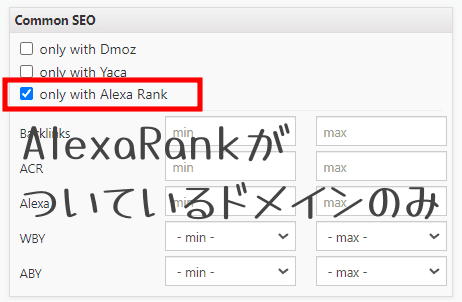
同じく「Common SEO」の項目にある「WBY(ドメイン年齢・ドメインエイジ)」で、検索したいドメイン年齢を入力します。おすすめはドメイン取得から2年以上経っているドメインです。
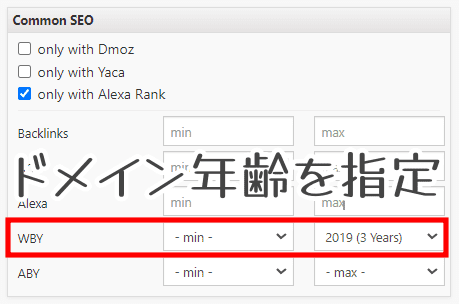
「Listing Settings」の項目にある「only new last 24 hours」にチェックを入れて、24時間以内に追加されたドメインのみを表示させます。
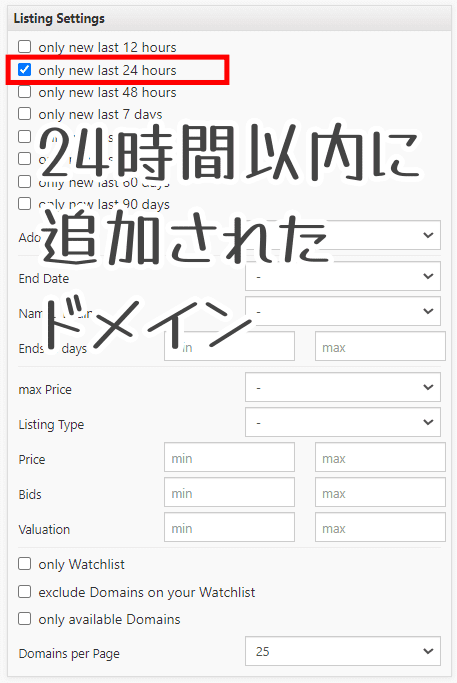
同じく「Listing Settings」の項目にある、「only available Domains」にチェックを入れて取得可能なドメインだけを表示させます。
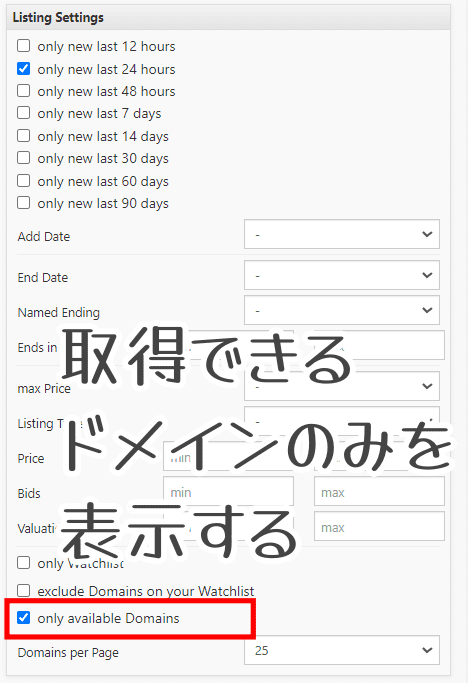
同じく「Listing Settings」の項目にある、「Domains per Page」で検索結果に表示されるドメインの件数を「200」にします。

「Adwords&SEO」タブをクリックします。

「Wikipedia」の項目にある「Links」でWikipediaからの被リンク数を絞り込みます。おすすめは「1」です。
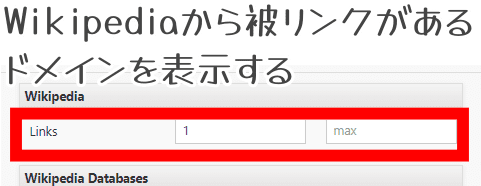
「Majestic」タブをクリックします。

「Trust Flow」で被リンクの質を絞り込みます。おすすめは「5」です。
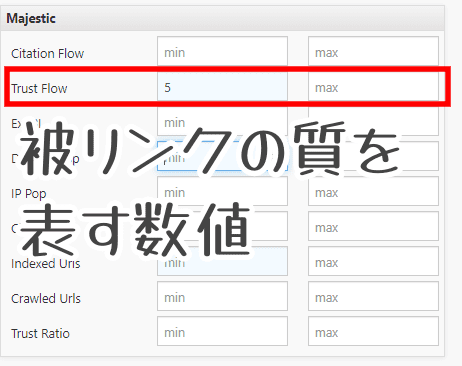
「Majestic」の項目にある「Domain Pop」で被リンクドメイン数を絞り込みます。おすすめは20~50で、多くても100くらいがいいと思います。(多すぎるとスパムの可能性があります)
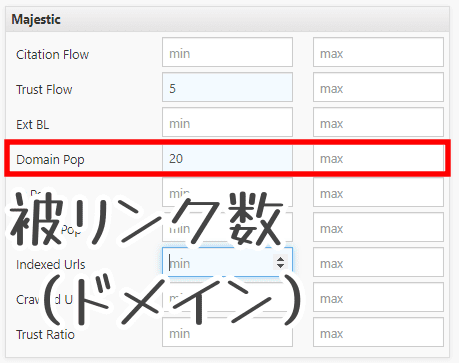
同じく「Majestic」の項目の「Indexed Urls」でMajesticのクローラーにインデックスされている数で絞り込みます。おすすめは「10」です。

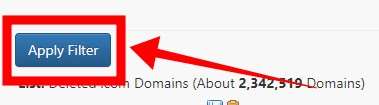

これで、検索条件で絞り込んだドメインを表示させることができるようになりました。
ExpiredDomainsのカラムマネージャーをカスタマイズする
次に、検索結果に表示される「指標」もカスタマイズしておきましょう。「指標」とは下記の画像の部分のことです。
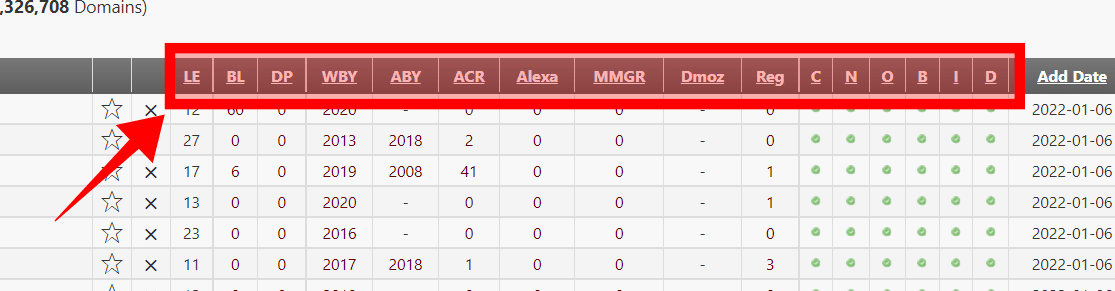
まずは、右上にある「Column Manager」をクリックします。
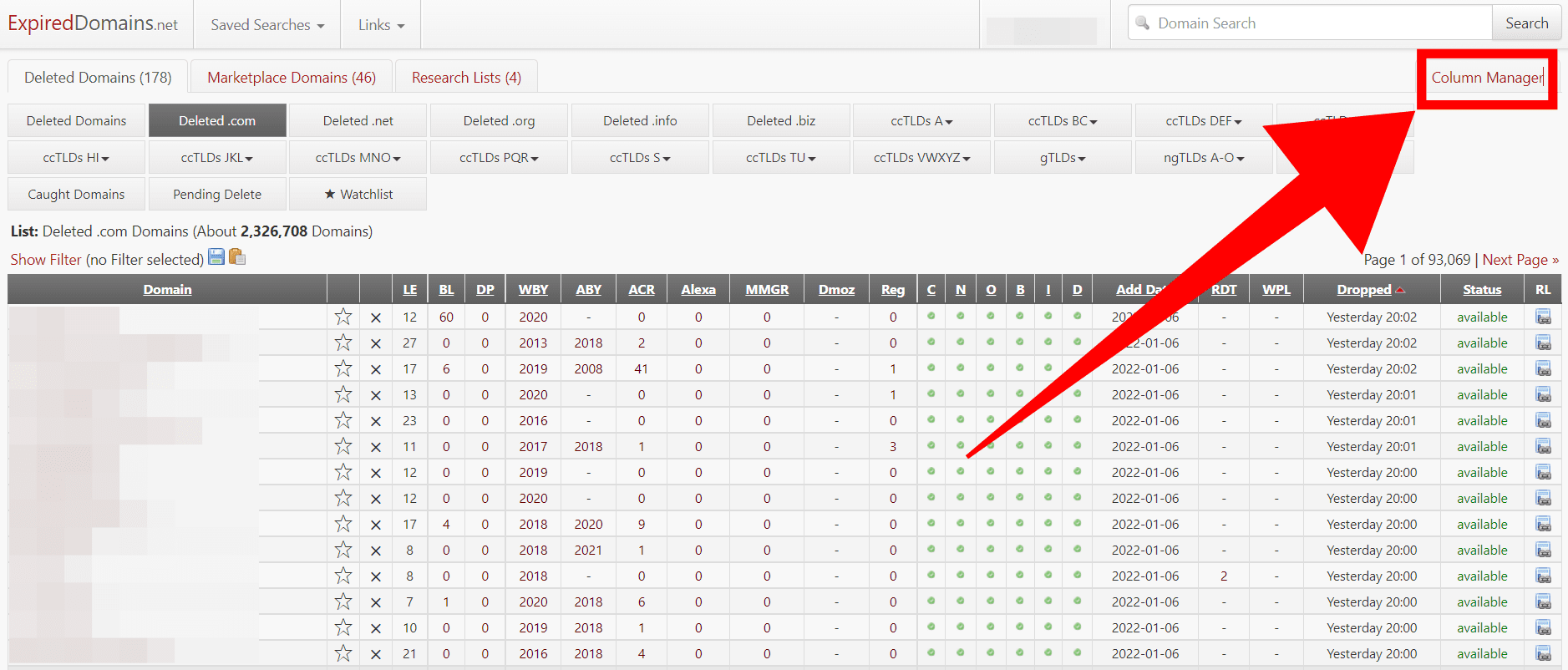
左側がこれから表示させることができる項目で、右側がすでに表示されている項目となっています。
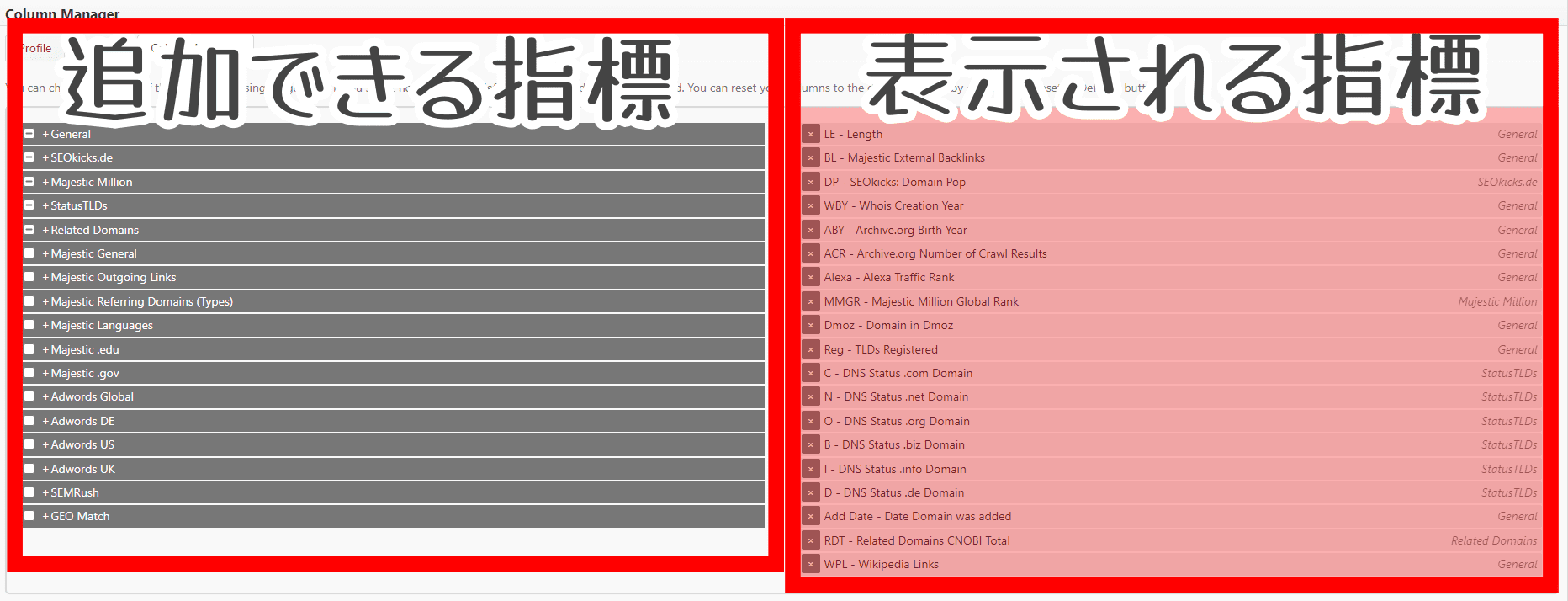
左側にある表示させたい項目にチェックを入れ、右側の必要ない項目は「×」をクリックすると削除することができます。
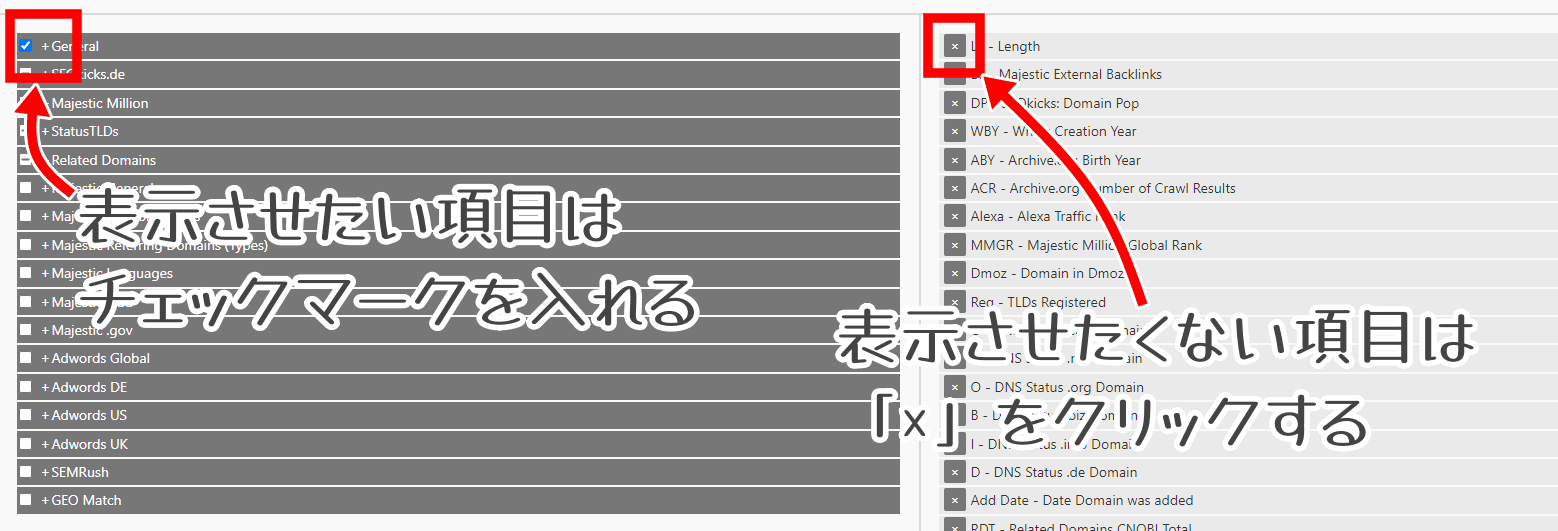
おすすめの設定は下記の11個です。

- MIU(マジェスティックインデックス付きURL)
…Majesticにインデックスされているサイトのページ数。 - MDP(マジェスティックドメインポップ)
…被リンクが何本あるか(ドメイン単位) - MBL(外部被リンク)20~50が理想。
…被リンクが何本あるか(ページ単位) - TF(マジェスティックトラストフロー)
…質が高いサイトから被リンクがあると高まる数値のこと - MDPG(マジェスティックドメインポップ.gov)
…政府機関ドメイン(.gov)から受けているリンクの数
(初心者さんは0のドメインを選ぶのがおすすめ) - MDPE…マジェスティックドメインポップ.edu
…教育機関ドメイン(.edu)から受けているリンクの数
(初心者さんは0のドメインを選ぶのがおすすめ) - WBY(ドメイン年齢・ドメインエイジ)
…ドメインが発行された年 - Alexa(Alexaトラフィックランク)
…アクセス数の世界ランク - WPL…Wikipediaからのリンク数
- ACR…Archive.orgのクロール数
- SG…月間検索数
設定出来たら、左下にある「Save changes」をクリックします。
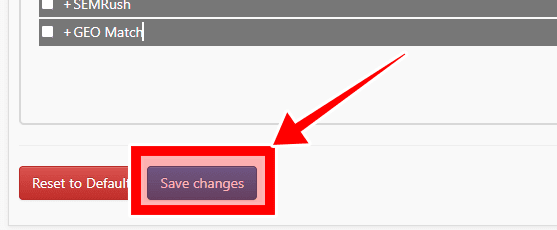
重要視したい指標で並び替えてみる
指標をクリックすると昇順・降順で並び替えできます。重要視する項目がある場合に便利です。
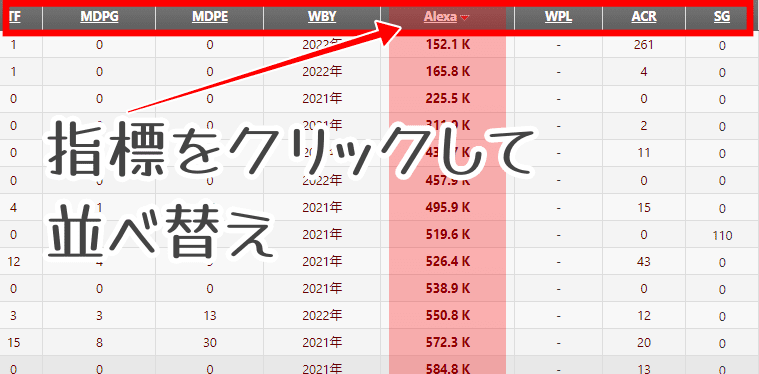
ドメインをお気に入りに追加
ドメインの右側にある「☆」マークをクリックすると「★」マークに変わります。
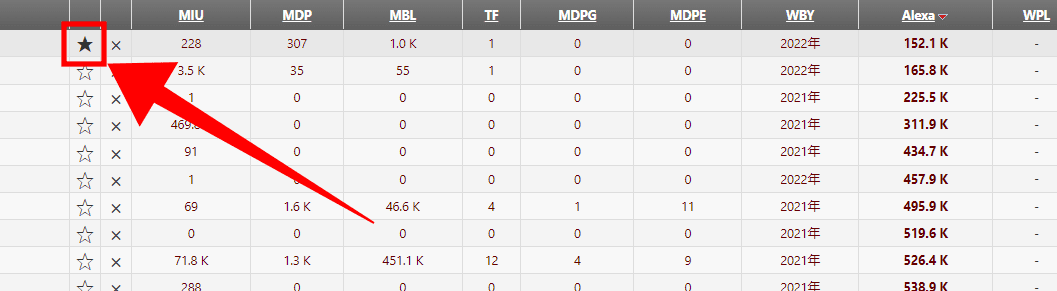
「★」マークがついたドメインはお気に入りに追加され、一覧で見ることができます。
表示されているドメインを一括コピーする
下の赤枠で囲ったアイコンをクリックすると、お気に入りに入れたドメインや、検索結果に表示されたドメインを一括でコピーすることができます。

ドメインをチェックしよう
- どんなサイトを運営していたのかを目視で確認する
- ドメインパワーや被リンクの質を調べる
この2つをやっておけばOK。
どんなサイトを運営していたのかを目視で確認する
取得候補のドメインを「WayBackMachine(https://archive.org/web/)」に入れると、過去にどんなサイト運営を行っていたのかを見ることができます。
まずは、WayBackMachineのトップページを開いて、取得しようとしているドメインを入力し「ROWSE HISTORY」をクリックします。
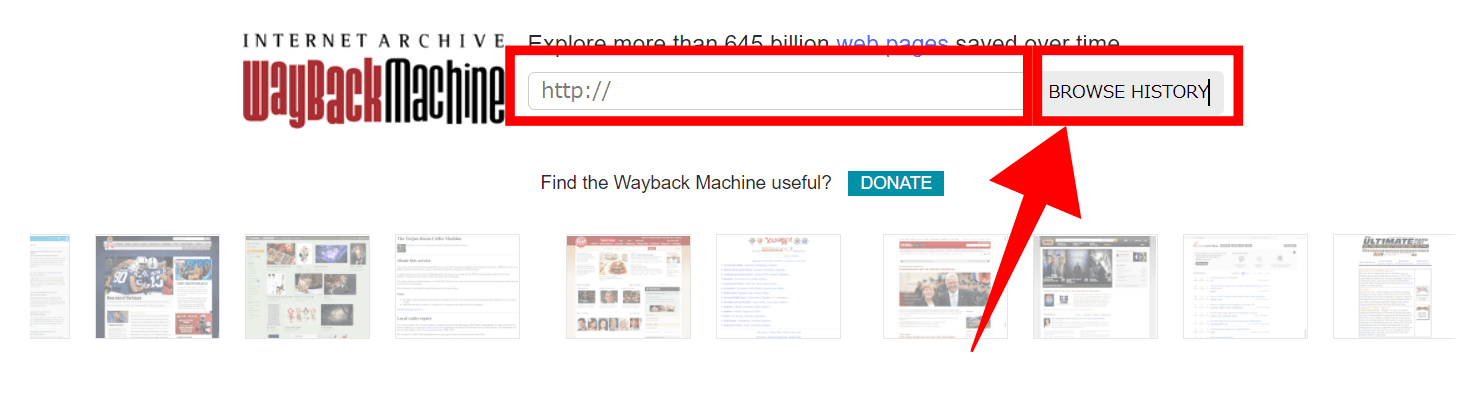
下記の画像の青い枠で囲んでいる部分が、サイトの運営履歴が残っている部分です。見たい年号をクリックしたら、下のカレンダーを見て背景が青くなっている日付にカーソルを合わせます。下記の画像のような表示が出るのでクリックします。
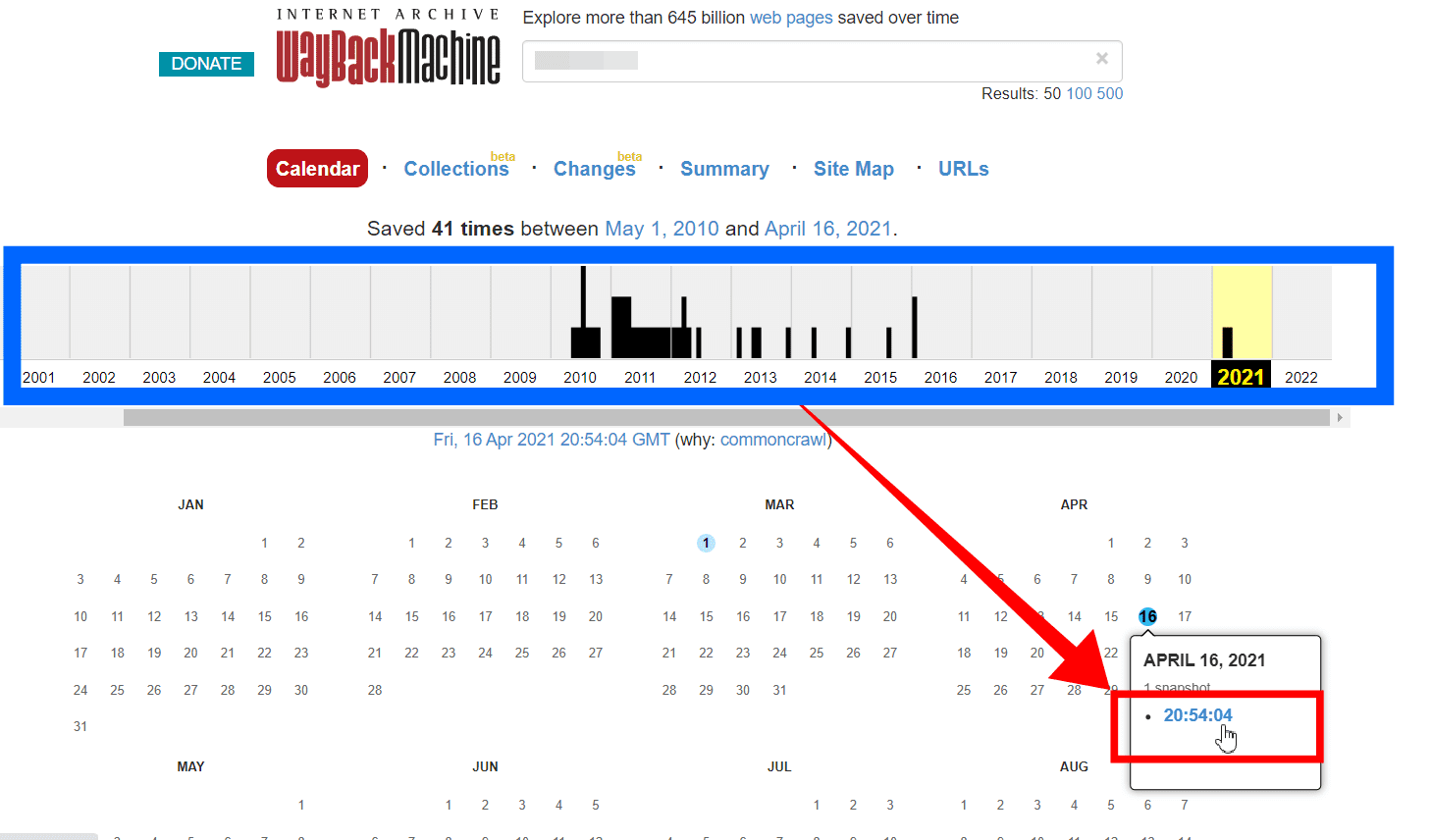
このように、ドメインで運営されていた過去のサイトを見ることができます。今回調べたドメインは中国語の企業のサイトだったようです。
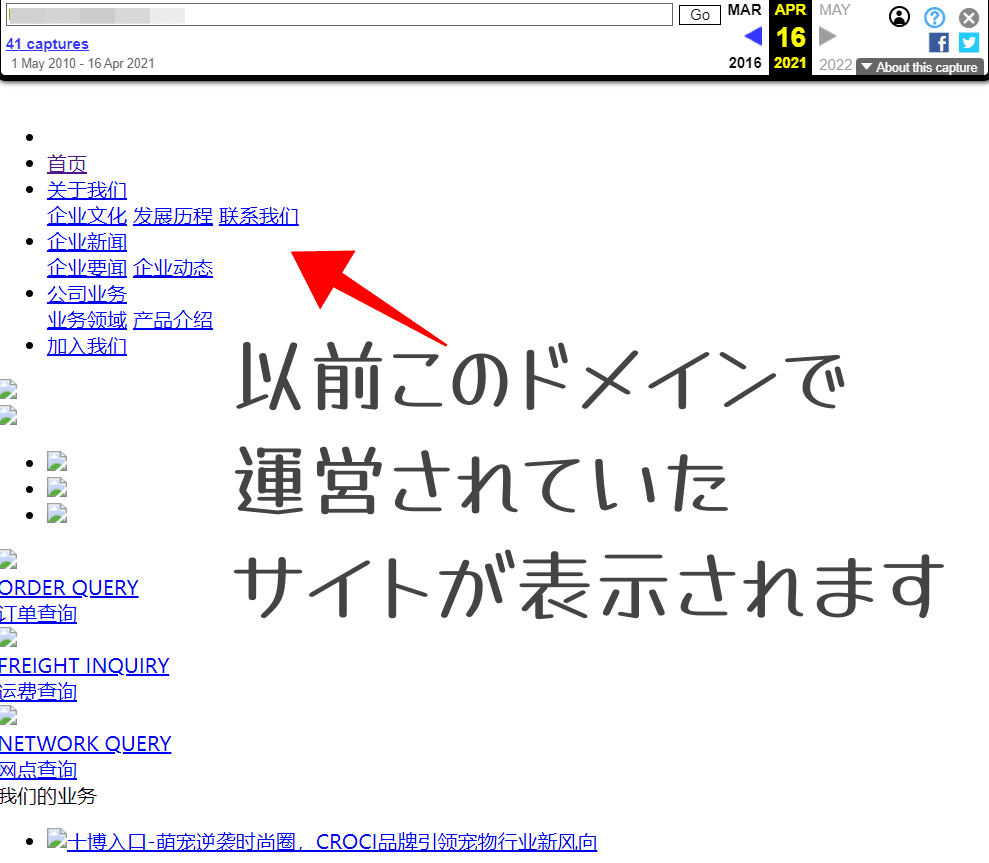
過去のサイト運営状況を簡単に見れるツールが神!
でも、これを一つ一つ見ていくのはかなり骨が折れるし、膨大な時間がかかってしまいますよね。
そこで、過去のサイト運営状況を見れるリンクを自動で用意してくれる「ドメイン転生(https://domain-tensei.com/)」というツールがおすすめです。
あとはドメインの精査が終わるまで、別の作業をしたりコーヒーを飲んだりしているだけでOK。

過去にどんなサイトが運営されていたドメインなのか、インデックスがあるのかが、パパっと一覧で見てわかるのでとっても便利です。
※ドメイン転生の登録方法や詳しい使い方はこちらの記事へ。
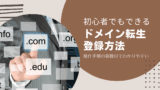
7日間は無料で使えるので、気軽にドメイン転生の使い勝手を確認することができます。
ドメインの質をチェックしよう
どんな運用をされてきたドメインなのかを目視で確認出来たら、最後にドメインパワー(ドメインの評価)や被リンクの質をチェックしておくとさらに良いですね。
使うツールは
- Ahrefs(エイチレフス)
(7日間7$でトライアル可能) - Majestic(マジェスティック)
(体験版検索あり) - MozPro(モズプロ)
(30日間無料) - Ubersuggest(ウーバーサジェスト)
(1日3回まで無料)
などがおすすめです。
ドメインを購入しよう
取得したいドメインが決まったら、いよいよドメインを購入します。お好きなところで購入しても問題ないのですが、維持費が安く管理画面も使いやすいXserverドメインがおすすめです。
Xserverドメインの使い方はこちらの記事にまとめています。

ここまでの手順で、ExpiredDomainsを使ってドメインをお得に購入することができるようになります。お疲れさまでした!

素敵なドメインとの出会いがありますように。


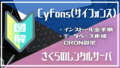
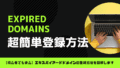
コメント